- 1PS提示:因为图层已锁定,无法编辑图层的处理方法
- 2picacg苹果版怎么找不到|picacg ios版是不是下架了介绍
- 3Adobe Illustrator CS5 序列号大全
- 4ACDsee注册码免费分享(含ACDsee18、ACDsee10等版本)
- 5PDF浏览器能看3D文件吗?PDF浏览器看3D文件图文详细教程
- 6Potato(马铃薯聊天)怎么注册不了|Potato不能注册处理方法介绍
- 7Potato(土豆聊天)怎么换头像|Potato app更改头像方法介绍
- 8最新的Adobe Illustrator CS4序列号大全
- 9qq邮件是否已读怎么看 QQ邮箱已经发出去的邮件怎么知道对方是否已经查看
- 10Intel i7-9700K性能跑分曝光:同代提升约12%
- 11企业微信怎么登陆 微信企业版账号登录方法流程
- 12AMD推土机架构回顾:虽陨落却是Zen成功的垫脚石
安装过系统的用户都知道,操作系统一般是安装在磁盘驱动器的C盘中,所以,如果C盘的空间太小时,将会极大影响系统的运行速度,所以我们要给C盘留出足够多的空间以确保系统的正常运行,当C盘的空间越来越小时该怎么办呢?为此,小编就给大家带来了清理c盘空间的方法。
如何清理c盘空间?
先进入我的电脑。然后点击C盘!然后选择属性,就能看到一个磁盘清理按钮。这里清理值钱最好把所有的程序都关掉。
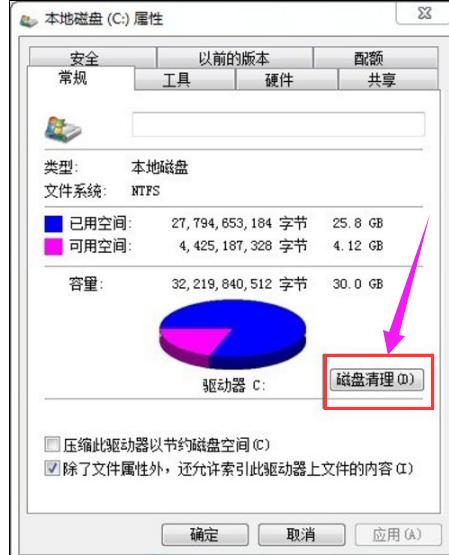
然后系统会扫描这个盘的垃圾文件,。我们可以查看这些文件的详细信息,点击查看文件
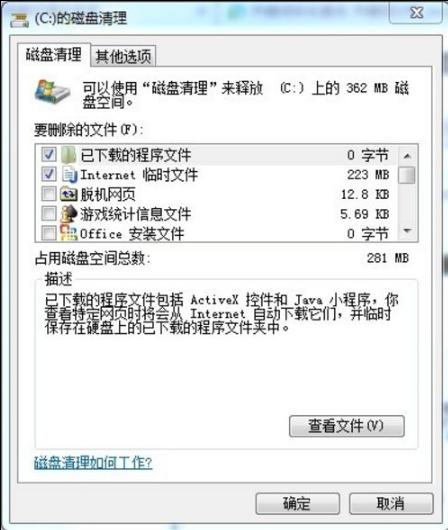
选择好要删除的文件之后点击确定,系统将会删除磁盘的垃圾碎片。
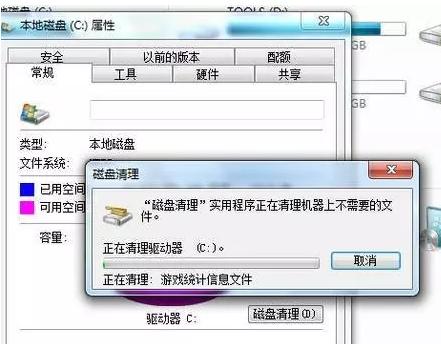
方法二:
写了一串代码。下面就来说说把。代码如下:
@echo off
echo 正在清除系统垃圾文件,请稍等......
del /f /s /q %systemdrive%\*.tmp
del /f /s /q %systemdrive%\*._mp
del /f /s /q %systemdrive%\*.log
del /f /s /q %systemdrive%\*.gid
del /f /s /q %systemdrive%\*.chk
del /f /s /q %systemdrive%\*.old
del /f /s /q %systemdrive%\recycled\*.*
del /f /s /q %windir%\*.bak
del /f /s /q %windir%\prefetch\*.*
rd /s /q %windir%\temp & md %windir%\temp
del /f /q %userprofile%\小甜饼s\*.*
del /f /q %userprofile%\recent\*.*
del /f /s /q "%userprofile%\Local Settings\Temporary Internet Files\*.*"
del /f /s /q "%userprofile%\Local Settings\Temp\*.*"
del /f /s /q "%userprofile%\recent\*.*"
echo 清除系统LJ完成!
echo. & pause
把代码复制到一个文本文档里面、、然后在另存为文件名修改成LJ.bat。
然后在把文件保存到桌面。然后点击打开。就可以看到一串删除垃圾文件的窗口。这个方法还是挺方便快捷的。不过要注意重要的文件不要放在C盘了,以免被删除了就无法恢复了!
以上就是清理c盘空间的方法了。
推荐资讯 总人气榜
最新教程 本月人气
- 1iPhone6 Plus屏幕碎了不用怕 手把手教你维修
- 2iphone越狱后内存不足如何办 iphone越狱后内存清理图文说明教程
- 3水客分享港版iPhone购买与取货经验
- 4史上最详细App Store退款流程
- 5教你自制iPhone6/6 Plus触控笔
- 6iPhone6/6 plus如何设置指纹密码?
- 7ios8.1升级后没有选择2g/3g/4g选项的原因
- 8iPhone启用第3方照片程序
- 9iPhone如何将照片处理成正方形显示
- 10iPhone 6续航2天的绝招
- 11iTunes更新后无法连接PP助手Win版的处理方法
- 12iphone6充电很慢如何办,苹果iphone6充电时间多久
- 1苹果手机如何设置微信透明头像
- 2鬼怪大结局是什么?韩剧《鬼怪》大结局第16集视频链接
- 3详细说明MySQL5.7中的关键字与保留字
- 4红米3s与红米note3哪一个好 红米note3与红米3s比较评测
- 5联想zuk z2开发者模式如何开 联想zuk z2开发者模式打开图文说明教程
- 6华为mate8如何root 华为mate8 root方法
- 7小米miui8双系统是什么 miui8双系统支持机型大全
- 8谷歌浏览器|谷歌浏览器屏蔽广告图文说明教程 谷歌浏览器如何屏蔽广告
- 9用PS如何将照片背景换成蓝色
- 10知道sql语句中where与having的区别
- 11mysql event事件调度器的图文代码详细说明
- 12QQ影音如何截取QQ表情?QQ影音截取QQ表情图文说明教程

